폼을 조직화 하고 나누어서 표시되게 하는 섹션 나누기 필드를 설정하는 방법입니다. 지금부터 섹션 나누기 필드 설정을 설명하겠습니다.
섹션 나누기 필드 상세 설정 편집 #
1. 섹션 나누기 필드를 드래그 앤 드롭해 섹션 나누기 필드를 추가합니다.
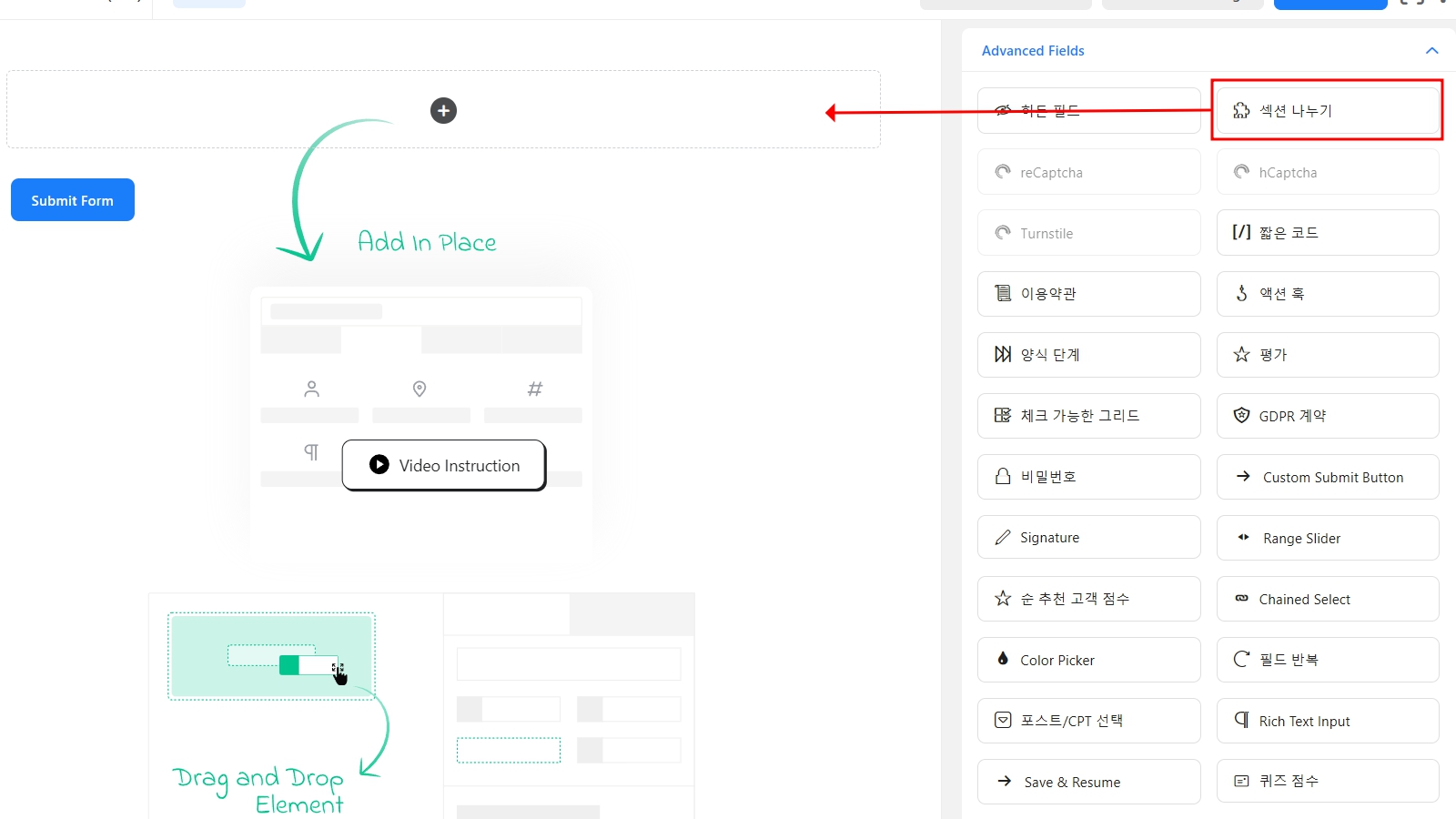
2. 필드 위에 마우스를 올리면 나타나는 편집 아이콘을 클릭하거나, 필드를 선택했을 때 오른쪽 사이드바에 있는 Input Customization(필드 사용자 정의) 탭을 클릭합니다.
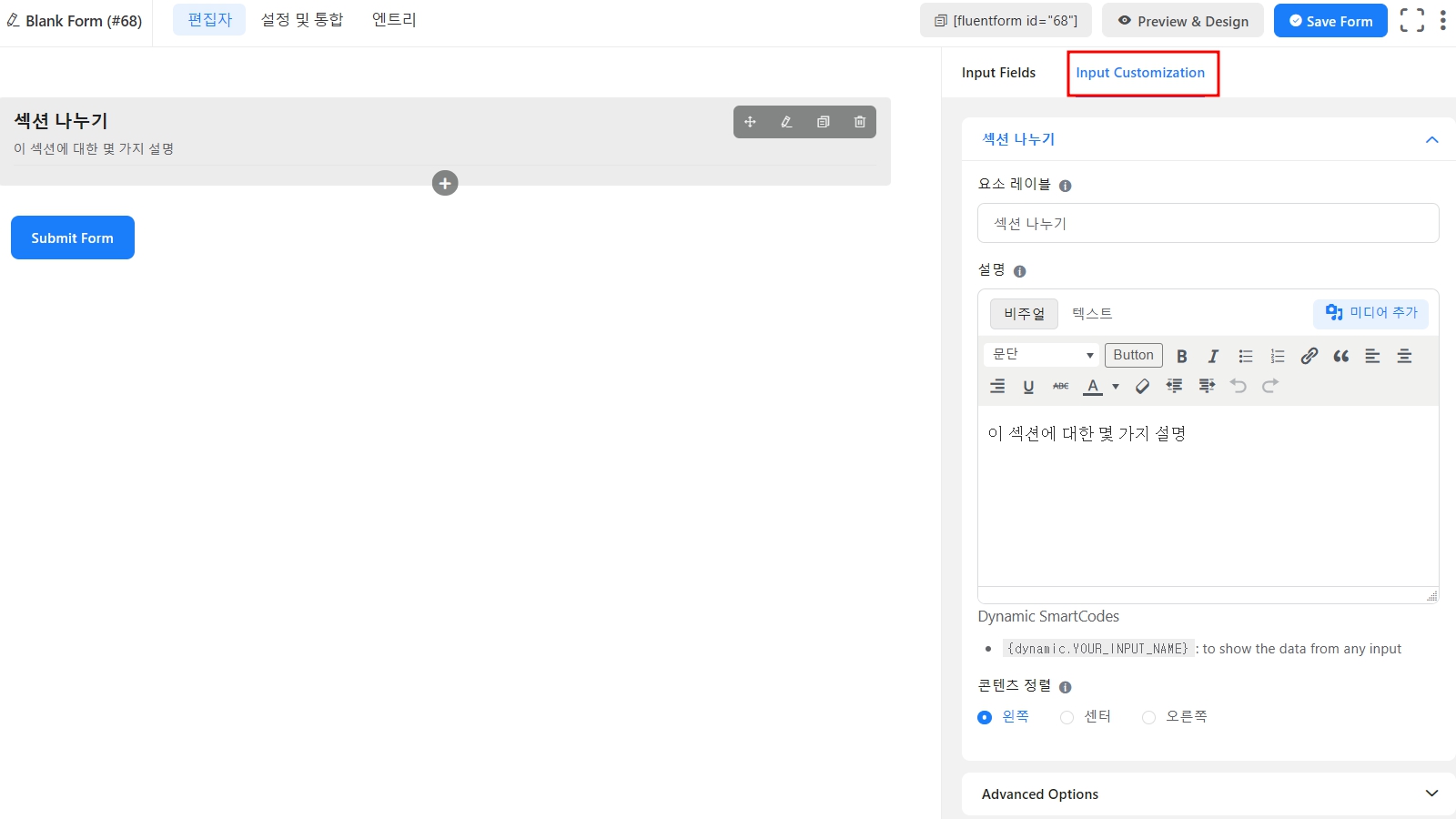
3. Input Customization(필드 사용자 정의) 항목에는 기본 필드 설정과 Advanced Options(고급 설정) 두 가지 옵션이 있습니다. 각각 항목에서 필드의 설정을 변경할 수 있습니다.
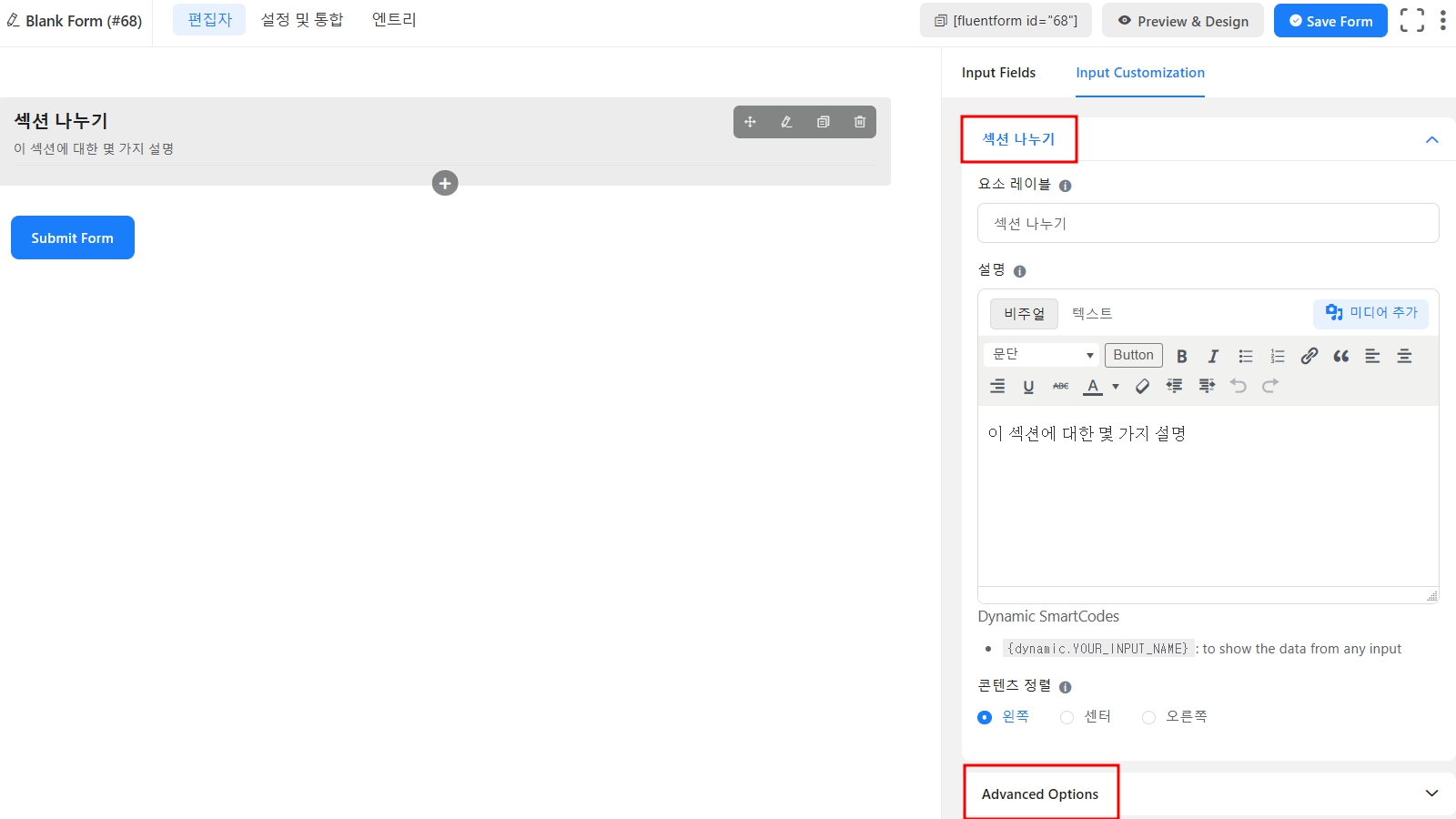
필드 상세 설정 – 기본 필드 설정 #
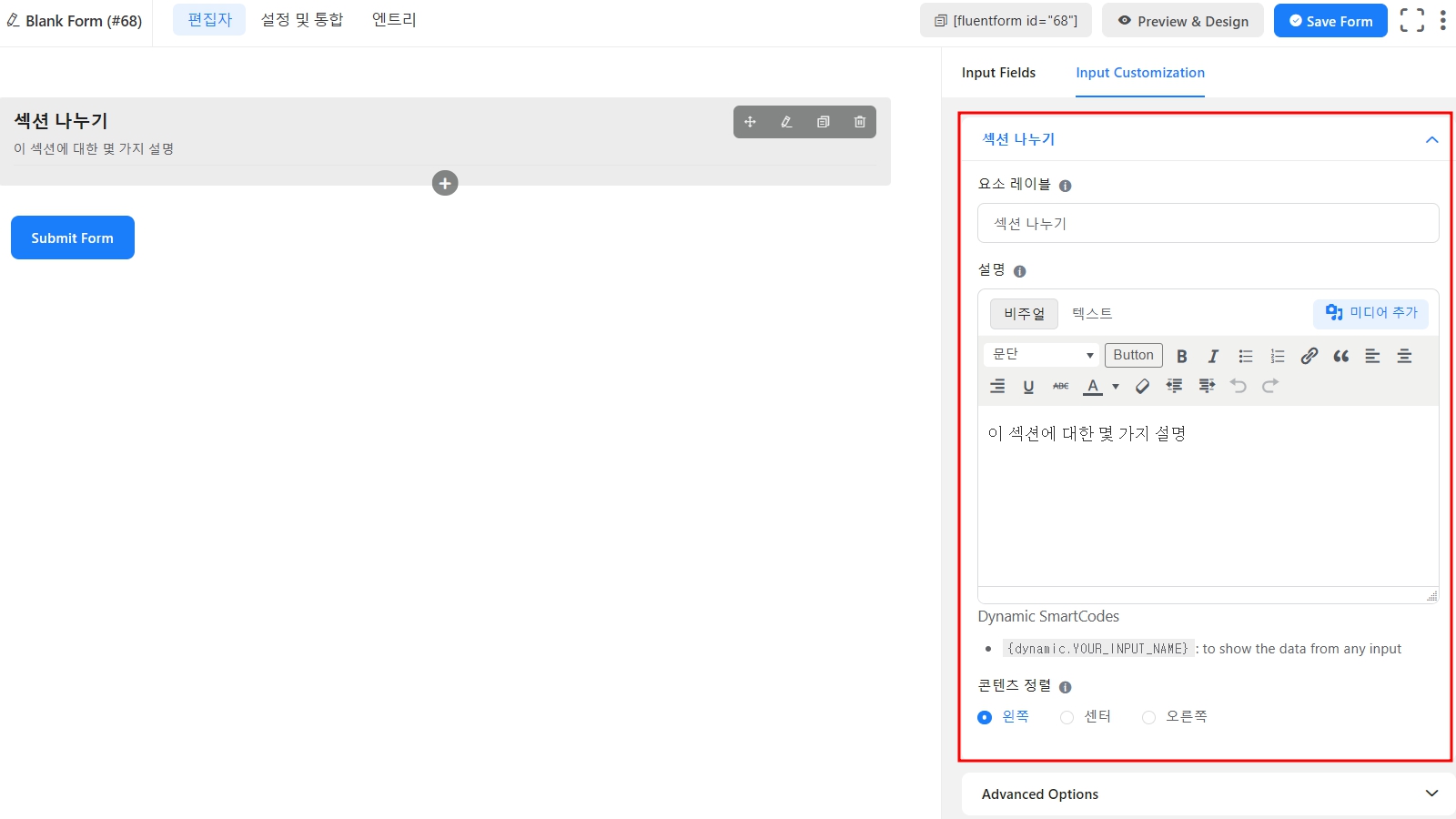
1. 요소 레이블: 사용자가 양식에서 이 필드에 대해 볼 텍스트입니다. 이 필드의 목적을 이해하는 데 도움이 되는 텍스트를 입력할 수 있습니다.
2. 설명: 사용자가 섹션을 더 잘 이해할 수 있도록 여기에 부제목/짧은 설명을 넣습니다.
3. Dynamic SmartCodes: 스마트 코드를 사용하여 입력에서 데이터를 표시할 수 있습니다. 예를 들어, 단축 코드는 {dynamic.YOUR_INPUT_NAME}이 될 수 있습니다.
4. 콘텐츠 정렬: 섹션 분리 요소 라벨과 설명을 왼쪽/센터/오른쪽에 맞게 정렬합니다.
필드 상세 설정 – Advanced Options(고급 설정) 필드 #
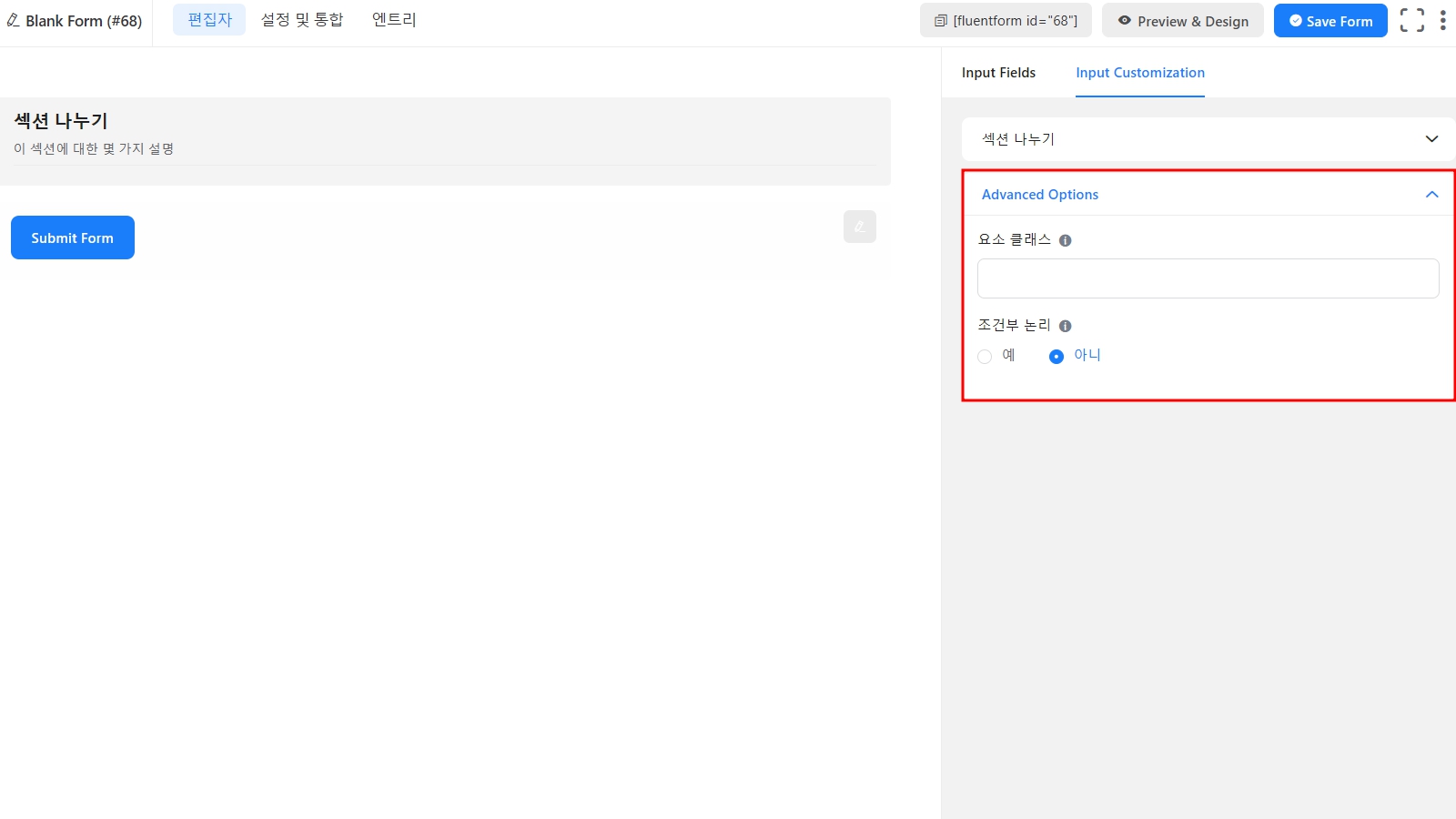
1. 요소 클래스: 입력 필드 자체에 사용자 지정 CSS 클래스를 추가할 수 있습니다.
2. 조건부 논리: 특정 규칙을 만들어 다른 필드의 값에 따라 입력 필드를 동적으로 숨기거나 표시할 수 있습니다.
이것으로 섹션 나누기 필드 설정에 대한 설명을 마칩니다. 더 궁금한 점이 있다면 언제든지 q&a 게시판이나 문의를 이용해주세요. 감사합니다!




